怎么用系统u盘重装系统(如何用系统u盘装系统)
时间:2023-08-17阅读量:作者:大白菜
怎么用系统u盘重装系统?在现代社会中,电脑已经成为人们生活中不可或缺的工具之一。然而,随着时间的推移,电脑系统可能会出现各种问题,需要重新安装系统。而使用U盘来安装系统已经成为一种常见的选择。那么,接下来我们将详细介绍电脑如何使用U盘来安装系统的方法和步骤
怎么用系统u盘重装系统?在现代社会中,电脑已经成为人们生活中不可或缺的工具之一。然而,随着时间的推移,电脑系统可能会出现各种问题,需要重新安装系统。而使用U盘来安装系统已经成为一种常见的选择。那么,接下来我们将详细介绍电脑如何使用U盘来安装系统的方法和步骤。
如何用系统u盘装系统
一、启动u盘制作
1、下载并运行大白菜u盘启动盘制作工具。
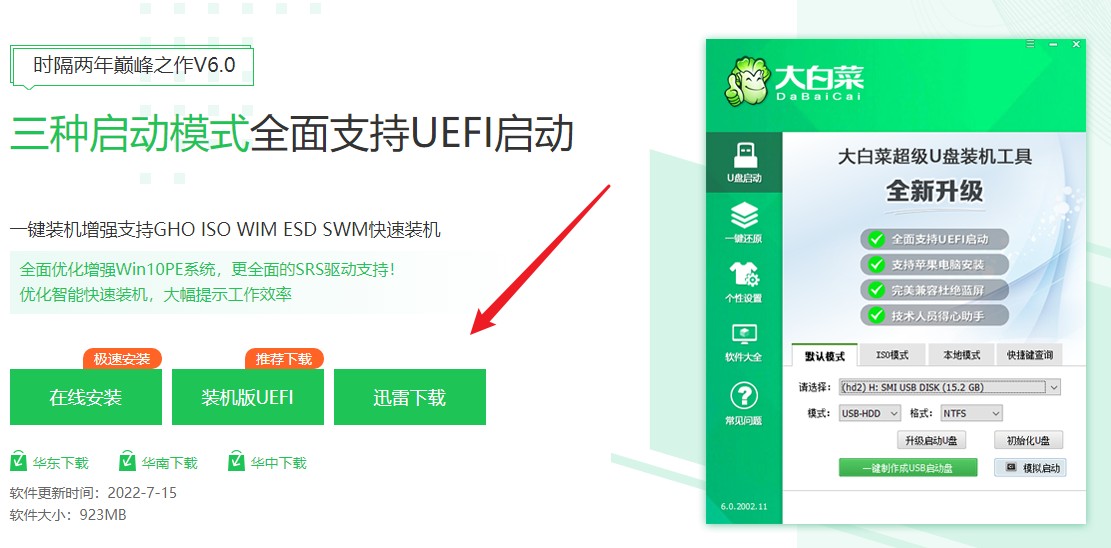
2、选择已插入的U盘(正常情况下制作工具会自动识别出来),默认“格式”和“模式”,选择“一键制作成usb启动盘”。
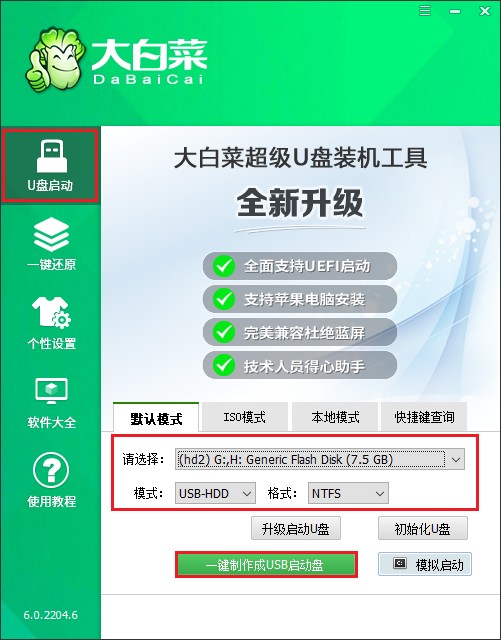
3、制作u盘启动盘会格式化u盘数据,请提前备份u盘重要数据再进行制作,以免丢失!
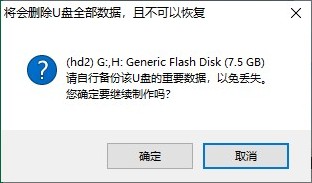
4、制作过程请耐心等待,一般几分钟就制作好了。
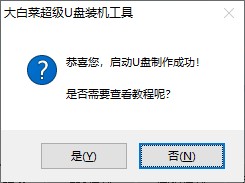
5、打开一个浏览器,前往msdn网站,下载所需要的系统镜像,存放到除c盘和桌面以外的地方,例如放到D盘或者启动u盘的根目录下。
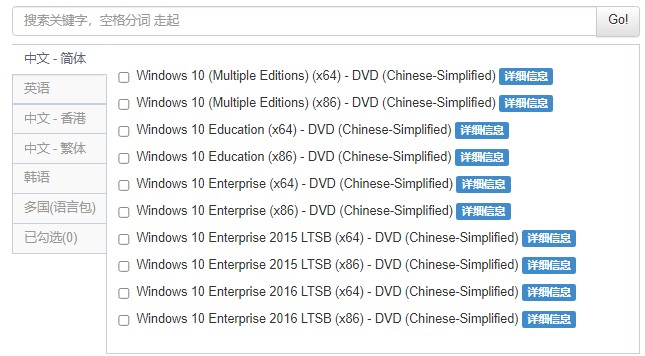
二、设置u盘启动
1、查询电脑对应的U盘启动快捷键,然后重启电脑,开机时连续不断地按这个快捷键。
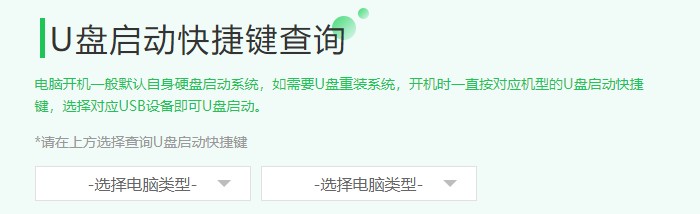
2、进入启动菜单设置页面中,请选择u盘选项回车。PS:u盘选项即带有usb字样的选项或者显示你的u盘名称。
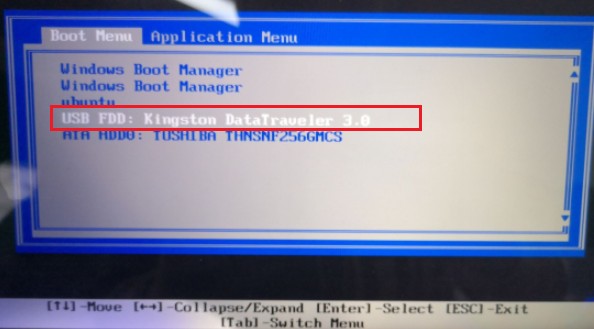
3、通过设置u盘启动进入大白菜PE主菜单,选择win10x64 PE,回车。
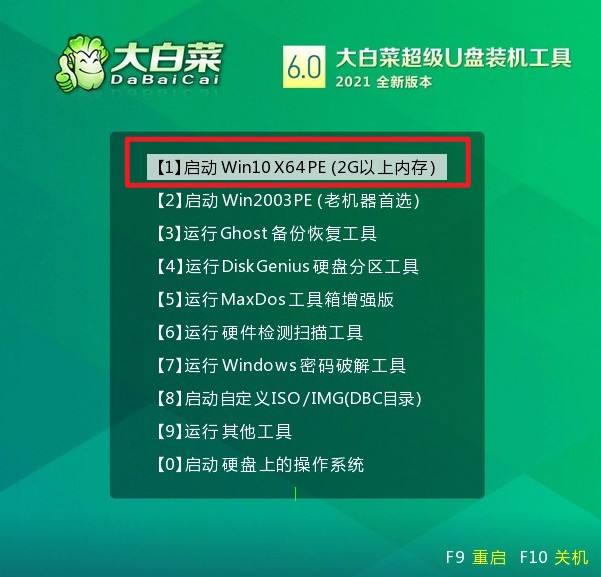
三、一键u盘重装系统
1、打开一键装机工具,点击打开,选择事先在u盘中准备好的系统镜像文件,之后选择系统安装分区,一般安装在c盘。
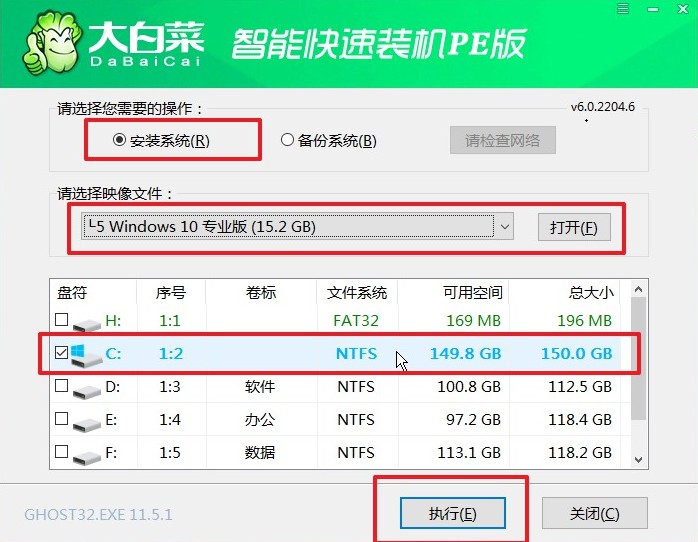
2、进入此页面,有几个选项是默认勾选的,点击“是”执行还原操作即可。
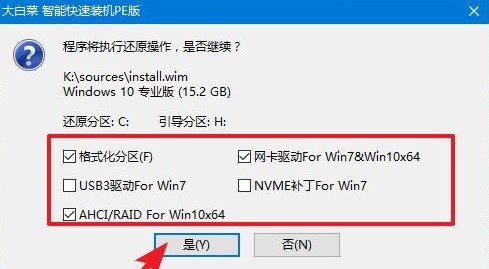
3、你可以勾选“完成后重启”,等待程序安装系统完毕后,电脑会自动重启,此时移除u盘。
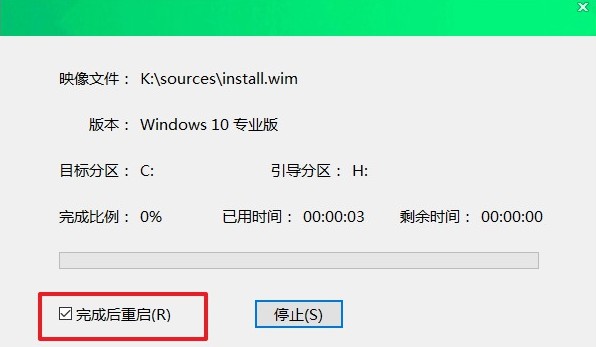
4、电脑重启后自动进入系统部署阶段,耐心等待进入系统桌面就可以了。
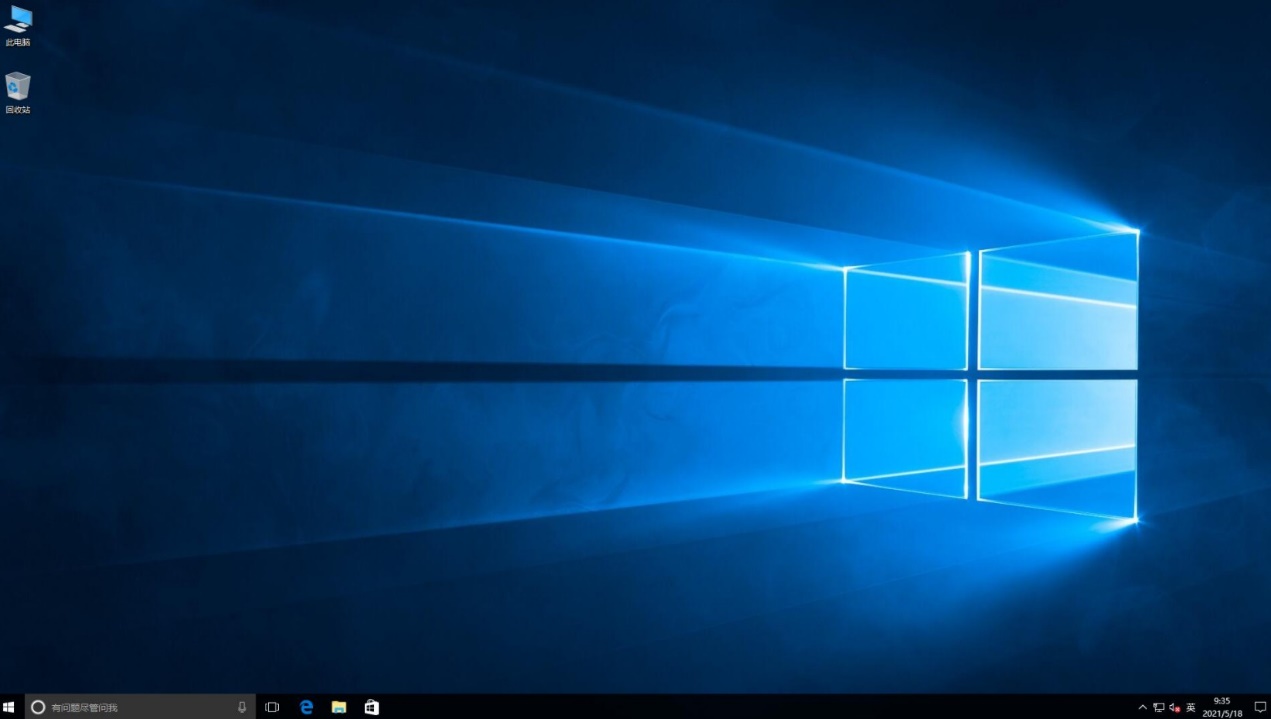
总之,使用U盘来安装电脑系统是一种方便快捷的方法。通过正确的操作步骤,我们可以轻松地完成系统安装,并且避免了使用光盘等传统安装方式的繁琐和时间消耗。希望本文所介绍的方法能够帮助到需要安装系统的读者们,使他们能够轻松地解决电脑系统问题,提高工作和学习的效率。同时,我们也要注意保护好U盘的安全,避免病毒和恶意软件的侵害。让我们共同享受电脑带来的便利和乐趣!